SharePlay é um dos maiores recursos de atualização iOS 15.1 Que foi adiado desde o lançamento do iOS 15. Agora que foi oficialmente lançado, aqui está uma visão prática de como usar o SharePlay no iPhone e iPad para compartilhar clipes de áudio, vídeos e a tela inteira.
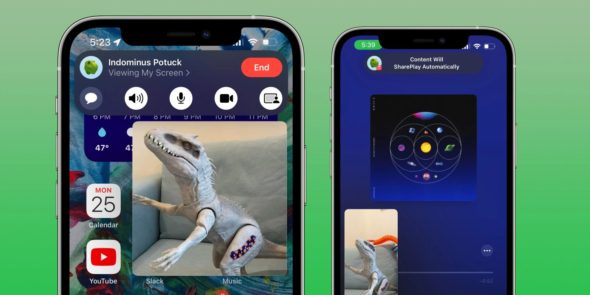
Como usar o SharePlay no iPhone e iPad
As etapas resumidas:
◉ Certifique-se de que seu dispositivo esteja atualizado para iOS 15.1.
◉ Inicie uma chamada FaceTime, a outra parte também deve estar no mesmo iOS 15.1.
◉ Depois de conectado, você pode acessar o aplicativo Apple Music ou a TV.
◉ Quando você reproduz áudio ou vídeo, ele será compartilhado automaticamente com o SharePlay.
◉ Mas a outra pessoa precisará aceitar o SharePlay ou a solicitação de compartilhamento de tela
◉ Depois de iniciar uma chamada FaceTime, você também pode clicar no ícone “Retângulo + Pessoa” para compartilhar sua tela inteira, incluindo aplicativos e conteúdo de terceiros.
◉ Para encerrar o SharePlay ou Compartilhamento de tela, toque no ícone no canto superior esquerdo ou direito da tela do iPhone, toque no ícone SharePlay e toque em Encerrar SharePlay ou Compartilhamento de tela.
Compartilhamento de tela com SharePlay
Em alguns detalhes, aqui está a aparência de usar o SharePlay no iPhone com Compartilhamento de tela:
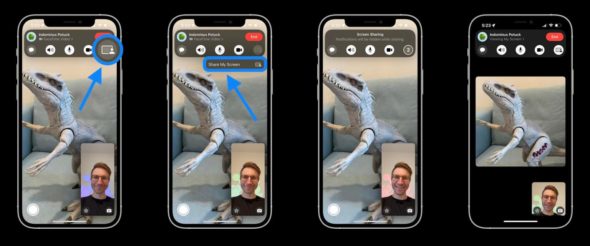
◉ Depois de iniciar o SharePlay via compartilhamento de tela ou reprodução de música ou conteúdo de vídeo, a outra pessoa precisará escolher entrar e deve procurar o botão Abrir:
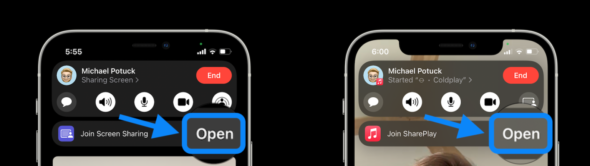
◉ Depois de iniciar o compartilhamento de tela, você pode clicar no ícone roxo no canto superior esquerdo para restaurar os controles do FaceTime.
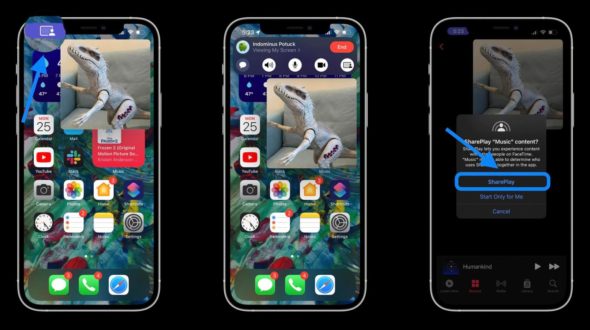
◉ Você pode compartilhar áudio e vídeo com aplicativos Apple TV e Música, ou com compartilhamento de tela no aplicativo Fotos ou qualquer outro aplicativo. O suporte oficial virá aplicativo por aplicativo para serviços de terceiros, como Disney +, HBO Max e muito mais.
Mas lembre-se de que a pessoa com quem você está compartilhando pode precisar de uma assinatura desses serviços de terceiros para que isso funcione.
Direto para o SharePlay Music and Video
Se você iniciar uma ligação do FaceTime e for direto para a mídia que deseja compartilhar com aplicativos que suportam SharePlay, esta é a aparência. Com este processo, você não precisa iniciar o compartilhamento de tela primeiro.
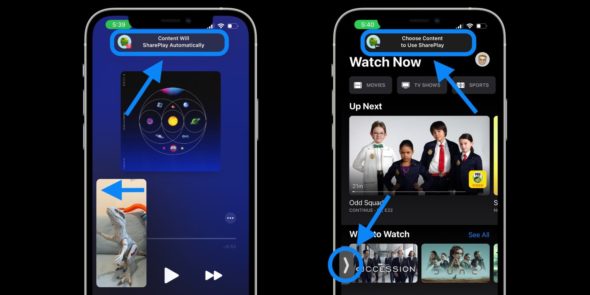
Você pode deslizar o vídeo da pessoa que está compartilhando para fora do quadro para ocultá-lo e tocar na seta para trazê-lo de volta.
Como encerrar o SharePlay no iPhone e iPad
Para encerrar o SharePlay, volte ao aplicativo FaceTime, o atalho com o ícone verde ou roxo no canto superior direito, e toque em Encerrar SharePlay.
Você também pode encerrar toda a chamada do FaceTime para encerrar sua sessão de SharePlay.

Fonte:



9 resenhas